2020 FIAT TIPO 5DOORS STATION WAGON android auto
[x] Cancel search: android autoPage 258 of 300

TABULKA S PŘEHLEDEM OVLÁDACÍCH PRVKŮ NA VOLANTU
Tlačítko Interakce
Příjem příchozího telefonního hovoru
Příjem druhého příchozího hovoru a přidržením probíhajícího hovoru
Zobrazení seznamu posledních deseti hovorů na přístrojové desce (u příslušné verze vozidla)
Aktivace hlasové identifikace
Přerušení hlasového příkazu pro vydání nového příkazu
Přerušení hlasového ovládání
Dlouhý stisk: interakce se Siri, Apple CarPlay a Android Auto
Odmítnutí příchozího telefonního hovoru
Ukončení telefonického hovoru
Pouze když je aktivní prohledávání hovorů, výstup ze zobrazení posledních hovorů na přístrojové desce
(u příslušné verze vozidla)
Krátký stisk (režim telefonu): volba následujícího/předchozího hovoru nebo SMS (za podmínky, že je
aktivní prohledávání hovorů) na přístrojové desce (u příslušné verze vozidla)
256
MULTIMEDIA
Page 271 of 300

TABULKA S PŘEHLEDEM OVLÁDACÍCH PRVKŮ NA VOLANTU
Tlačítko Interakce
Příjem příchozího telefonního hovoru
Příjem druhého příchozího hovoru a přidržením probíhajícího hovoru
Zobrazení seznamu posledních deseti hovorů na přístrojové desce (u příslušné verze vozidla)
Aktivace hlasové identifikace
Přerušení hlasového povelu za účelem vydání nového povelu
Přerušení hlasového ovládání
Dlouhý stisk: interakce se Siri, Apple CarPlay a Android Auto
Odmítnutí příchozího telefonního hovoru
Ukončení telefonického hovoru
Pouze když je aktivní prohledávání hovorů, výstup ze zobrazení posledních hovorů na přístrojové desce
(u příslušné verze vozidla)
Krátký stisk (režim telefonu): volba následujícího/předchozího hovoru nebo SMS (za podmínky, že je
aktivní prohledávání hovorů) na přístrojové desce (u příslušné verze vozidla)
269
Page 279 of 300
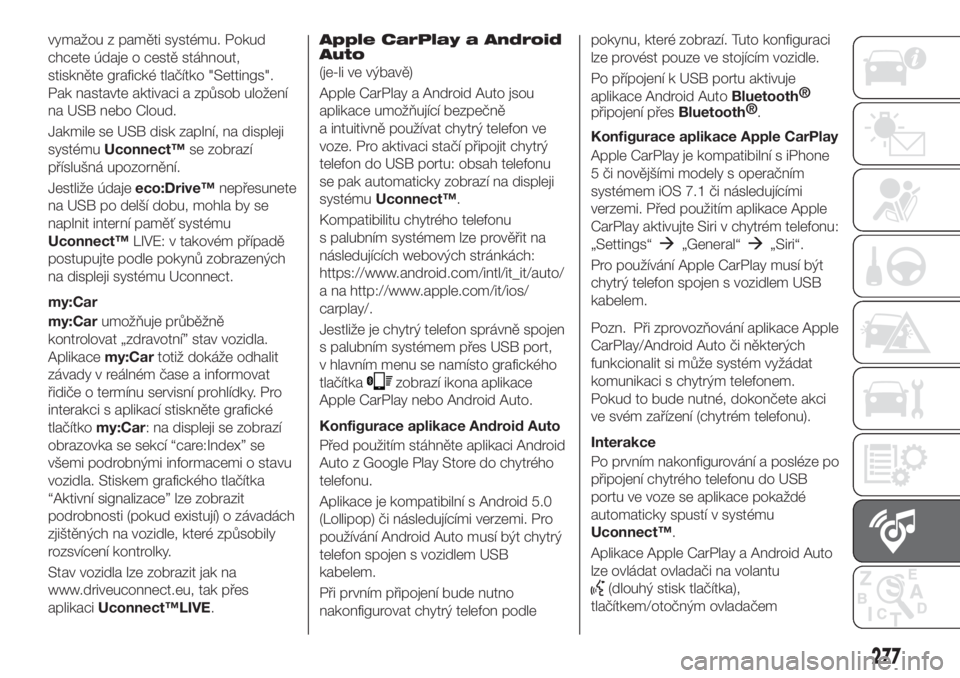
vymažou z paměti systému. Pokud
chcete údaje o cestě stáhnout,
stiskněte grafické tlačítko "Settings".
Pak nastavte aktivaci a způsob uložení
na USB nebo Cloud.
Jakmile se USB disk zaplní, na displeji
systémuUconnect™se zobrazí
příslušná upozornění.
Jestliže údajeeco:Drive™nepřesunete
na USB po delší dobu, mohla by se
naplnit interní paměť systému
Uconnect™LIVE: v takovém případě
postupujte podle pokynů zobrazených
na displeji systému Uconnect.
my:Car
my:Carumožňuje průběžně
kontrolovat „zdravotní” stav vozidla.
Aplikacemy:Cartotiž dokáže odhalit
závady v reálném čase a informovat
řidiče o termínu servisní prohlídky. Pro
interakci s aplikací stiskněte grafické
tlačítkomy:Car: na displeji se zobrazí
obrazovka se sekcí “care:Index” se
všemi podrobnými informacemi o stavu
vozidla. Stiskem grafického tlačítka
“Aktivní signalizace” lze zobrazit
podrobnosti (pokud existují) o závadách
zjištěných na vozidle, které způsobily
rozsvícení kontrolky.
Stav vozidla lze zobrazit jak na
www.driveuconnect.eu, tak přes
aplikaciUconnect™LIVE.
Apple CarPlay a Android
Auto
(je-li ve výbavě)
Apple CarPlay a Android Auto jsou
aplikace umožňující bezpečně
a intuitivně používat chytrý telefon ve
voze. Pro aktivaci stačí připojit chytrý
telefon do USB portu: obsah telefonu
se pak automaticky zobrazí na displeji
systémuUconnect™.
Kompatibilitu chytrého telefonu
s palubním systémem lze prověřit na
následujících webových stránkách:
https://www.android.com/intl/it_it/auto/
a na http://www.apple.com/it/ios/
carplay/.
Jestliže je chytrý telefon správně spojen
s palubním systémem přes USB port,
v hlavním menu se namísto grafického
tlačítka
zobrazí ikona aplikace
Apple CarPlay nebo Android Auto.
Konfigurace aplikace Android Auto
Před použitím stáhněte aplikaci Android
Auto z Google Play Store do chytrého
telefonu.
Aplikace je kompatibilní s Android 5.0
(Lollipop) či následujícími verzemi. Pro
používání Android Auto musí být chytrý
telefon spojen s vozidlem USB
kabelem.
Při prvním připojení bude nutno
nakonfigurovat chytrý telefon podlepokynu, které zobrazí. Tuto konfiguraci
lze provést pouze ve stojícím vozidle.
Po přípojení k USB portu aktivuje
aplikace Android Auto
Bluetooth®
připojení přes
Bluetooth®
.
Konfigurace aplikace Apple CarPlay
Apple CarPlay je kompatibilní s iPhone
5 či novějšími modely s operačním
systémem iOS 7.1 či následujícími
verzemi. Před použitím aplikace Apple
CarPlay aktivujte Siri v chytrém telefonu:
„Settings“
„General“„Siri“.
Pro používání Apple CarPlay musí být
chytrý telefon spojen s vozidlem USB
kabelem.
Pozn. Při zprovozňování aplikace Apple
CarPlay/Android Auto či některých
funkcionalit si může systém vyžádat
komunikaci s chytrým telefonem.
Pokud to bude nutné, dokončete akci
ve svém zařízení (chytrém telefonu).
Interakce
Po prvním nakonfigurování a posléze po
připojení chytrého telefonu do USB
portu ve voze se aplikace pokaždé
automaticky spustí v systému
Uconnect™.
Aplikace Apple CarPlay a Android Auto
lze ovládat ovladači na volantu
(dlouhý stisk tlačítka),
tlačítkem/otočným ovladačem
277
Page 280 of 300
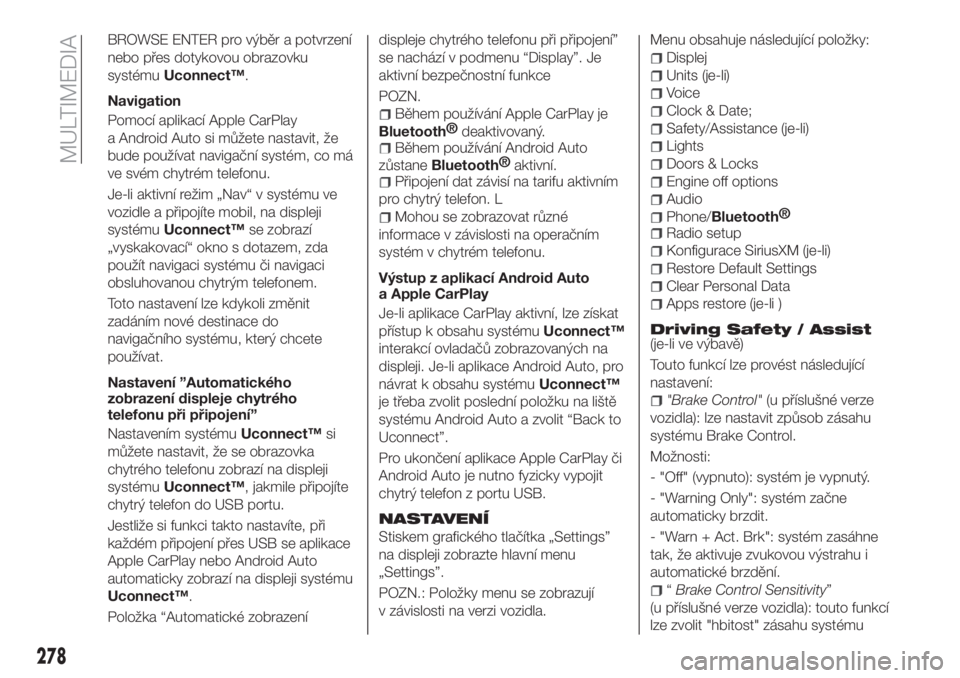
BROWSE ENTER pro výběr a potvrzení
nebo přes dotykovou obrazovku
systémuUconnect™.
Navigation
Pomocí aplikací Apple CarPlay
a Android Auto si můžete nastavit, že
bude používat navigační systém, co má
ve svém chytrém telefonu.
Je-li aktivní režim „Nav“ v systému ve
vozidle a připojíte mobil, na displeji
systémuUconnect™se zobrazí
„vyskakovací“ okno s dotazem, zda
použít navigaci systému či navigaci
obsluhovanou chytrým telefonem.
Toto nastavení lze kdykoli změnit
zadáním nové destinace do
navigačního systému, který chcete
používat.
Nastavení ”Automatického
zobrazení displeje chytrého
telefonu při připojení”
Nastavením systémuUconnect™si
můžete nastavit, že se obrazovka
chytrého telefonu zobrazí na displeji
systémuUconnect™, jakmile připojíte
chytrý telefon do USB portu.
Jestliže si funkci takto nastavíte, při
každém připojení přes USB se aplikace
Apple CarPlay nebo Android Auto
automaticky zobrazí na displeji systému
Uconnect™.
Položka “Automatické zobrazenídispleje chytrého telefonu při připojení”
se nachází v podmenu “Display”. Je
aktivní bezpečnostní funkce
POZN.
Během používání Apple CarPlay je
Bluetooth®
deaktivovaný.
Během používání Android Auto
zůstane
Bluetooth®
aktivní.
Připojení dat závisí na tarifu aktivním
pro chytrý telefon. L
Mohou se zobrazovat různé
informace v závislosti na operačním
systém v chytrém telefonu.
Výstup z aplikací Android Auto
a Apple CarPlay
Je-li aplikace CarPlay aktivní, lze získat
přístup k obsahu systémuUconnect™
interakcí ovladačů zobrazovaných na
displeji. Je-li aplikace Android Auto, pro
návrat k obsahu systémuUconnect™
je třeba zvolit poslední položku na liště
systému Android Auto a zvolit “Back to
Uconnect”.
Pro ukončení aplikace Apple CarPlay či
Android Auto je nutno fyzicky vypojit
chytrý telefon z portu USB.
NASTAVENÍ
Stiskem grafického tlačítka „Settings”
na displeji zobrazte hlavní menu
„Settings”.
POZN.: Položky menu se zobrazují
v závislosti na verzi vozidla.Menu obsahuje následující položky:
Displej
Units (je-li)
Voice
Clock & Date;
Safety/Assistance (je-li)
Lights
Doors & Locks
Engine off options
Audio
Phone/Bluetooth®
Radio setup
Konfigurace SiriusXM (je-li)
Restore Default Settings
Clear Personal Data
Apps restore (je-li )
Driving Safety / Assist(je-li ve výbavě)
Touto funkcí lze provést následující
nastavení:
"Brake Control"(u příslušné verze
vozidla): lze nastavit způsob zásahu
systému Brake Control.
Možnosti:
- "Off" (vypnuto): systém je vypnutý.
- "Warning Only": systém začne
automaticky brzdit.
- "Warn + Act. Brk": systém zasáhne
tak, že aktivuje zvukovou výstrahu i
automatické brzdění.
“Brake Control Sensitivity”
(u příslušné verze vozidla): touto funkcí
lze zvolit "hbitost" zásahu systému
278
MULTIMEDIA
Page 297 of 300

Tabulka s přehledem ovládačů
na čelním panelu...........266
Tažení přívěsů...............131
Tažení vozidla...............171
TC (systém).................72
Technická data..............207
Trip Computer...............51
Třetí brzdové světlo (výměna
žárovek).................149
TSC (systém)................73
Uconnect™ 5” LIVE —
Uconnect™ 5” Nav LIVE......253
Nastavení...............262
Navigation...............263
Ovládače na čelním panelu. . . .253
Ovládače na volantu........255
Režim Phone.............260
Režim Radio.............258
Služby Uconnect™ LIVE......261
USB port...............259
Voice commands..........263
Zapnutí / vypnutí systému . .249 ,258
Zdroj Bluetooth®..........259
Uconnect™ 7" HD............265
Uconnect™ 7" HD - Uconnect™
7" HD Nav
Android Auto.............277Apple CarPlay............277
Nastavení...............278
Navigation...............279
Ovládače na čelním panelu. . . .265
Ovládače na volantu........268
Režim Phone.............273
Režim Radio.............271
Služby Uconnect™ LIVE......275
USB port...............272
Voice commands..........280
Zdroj Bluetooth®..........272
Uconnect™ Radio............243
Ovládače na čelním panelu. . . .243
Ovládače na volantu........246
Režim Phone.............251
Režim Radio.............249
USB port...............250
Upozornění a doporučení.......283
Úpravy vozidla / zásahy do
vozidla...................4
Úspora paliva...............132
Vnější světla................21
Vnitřní osvětlení..............24
Volant....................19
Výbava se soustavou LPG........39Výbojkové xenonové dálkové /
potkávací světlomety (výměna
žárovky).................147
Výkony (maximální rychlosti)......237
Výměna kola...............157
Výměna některé z vnějších
žárovek.................144
Výměna žárovky.............141
Výstražná světla.............141
Brzdění v nouzové situaci.....141
Vytažení klíčku (automatická
převodovka)..............168
Vytažení klíčku (verze
s dvouspojkovou automatickou
převodovkou).............170
Zadní kamera..............129
Zadní sedadla...............15
Zámek řízení................11
Zavazadlový prostor...........33
Zavazadlový prostor (rozšíření).....15
Zdířka AUX.............259 ,273
Zpětná zrcátka...............19
Zvednutí vozidla.............201
Žárovky
typy žárovek.............142